Kui te pole pikka aega juurkasutajana sisse loginud ja pole sisselogimisteavet kuhugi salvestanud, on tõenäoline, et võite kaotada juurdepääsu oma süsteemi mandaatidele. See ei ole ebatavaline nähtus, vaid pigem tavaline probleem, millega enamik Linuxi kasutajaid on ilmselt varem kokku puutunud. Sel juhul saate parooli hõlpsasti muuta või lähtestada käsurea või graafilise kasutajaliidese kaudu.
Aga mida teha, kui juurparooli tuleb muuta või lähtestada?
See artikkel näitab teile, kuidas muuta Linux Mint 20 süsteemi juurparooli kolme erineva meetodi abil.
Märge: Juurparooli muutmiseks peab teil olema kas praegune juurparool, sudoõigused või füüsiline juurdepääs süsteemile. Samuti on soovitatav uus parool (id) salvestada turvalisse kohta, kuhu vajaduse korral juurde pääsete.
Selles artiklis käsitleme, kuidas:
- Muutke või lähtestage juurkasutaja juurkasutajana
- Muutke või lähtestage root parool sudo kasutajana
- Muutke või lähtestage root parool menüü GRUB abil
Tasub mainida, et kõiki selles artiklis sisalduvaid käske on testitud Linux Mint 20 süsteemis. Need käsud on täidetud terminalis, mille saab avada kiirklahvide Ctrl + Alt + T abil või klõpsates Linuxi süsteemi tegumiribal oleval terminaliikoonil.
Muutke või lähtestage juurkasutaja juurkasutajana
Kui teil on praegune juurparool ja soovite selle lähtestada, saate seda teha käsuga 'passwd'. Juurkasutaja parooli muutmiseks või lähtestamiseks toimige järgmiselt
Kõigepealt logige sisse juurkasutajana, kasutades terminalis järgmist käsku:
$ su juurKui teil palutakse parool sisestada, sisestage praegune juurparool. Järgmisena näete, et terminali viip on muudetud numbriks #, mis näitab, et olete nüüd juurkasutajana sisse logitud.
Juurparooli muutmiseks tippige terminali järgmine käsk:
$ passwdTeil palutakse sisestada uus juurparool. Sisestage uus parool ja vajutage nuppu Sisenema võti. Seejärel sisestage parool uuesti ja vajutage nuppu Sisenema kirjavigade vältimiseks võti.
Pärast parooli sisestamist kuvatakse teile teade, et parooli on edukalt värskendatud.
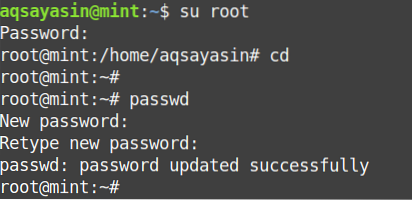
Muutke või lähtestage juurparool Sudo kasutajana
Juurparooli saab muuta ka sudoõigustega tavakasutaja. Juurkasutaja parooli saate muuta või lähtestada järgides alltoodud samme:
Juuriparooli muutmiseks tippige terminali sudo kasutajana järgmine käsk.
$ sudo passwd juurTeil palutakse sisestada juurkasutaja jaoks uus parool. Sisestage uus parool ja vajutage Sisenema. Seejärel sisestage parool uuesti ja vajutage nuppu Sisenema kirjavigade vältimiseks võti.
Pärast parooli sisestamist kuvatakse teile teade, et parooli on edukalt värskendatud.
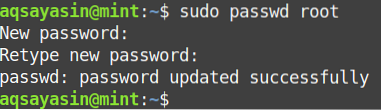
Juurparooli muutmine või lähtestamine menüü GRUB abil
Kui olete juurkasutaja ja olete oma süsteemi parooli unustanud, saate juurparooli lähtestada menüü GRUB abil. GRUB on esimene programm, mis algab süsteemi käivitamisel. Kuid pidage meeles, et selles jaotises kirjeldatud meetodi kasutamiseks on vajalik füüsiline juurdepääs teie süsteemile.
Juurparooli lähtestamiseks või muutmiseks menüü GRUB abil toimige järgmiselt
Taaskäivitage süsteem ja hoidke all klahvi Shift või vajutage klahvi Esc turvarežiimi (taasterežiimi) sisenemiseks. Kui olete turvarežiimi sisenenud, näete GRUB-i menüüd, nagu on näidatud järgmisel ekraanipildil.
Järgmisena liikuge suvanditesse Täpsemad.
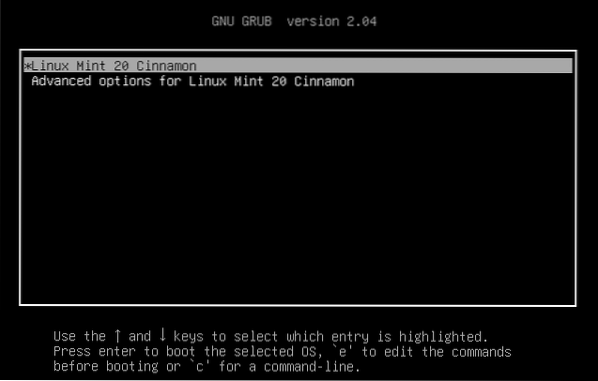
Seejärel klõpsake redigeerimisaknasse lülitumiseks klaviatuuril nuppu 'e'.
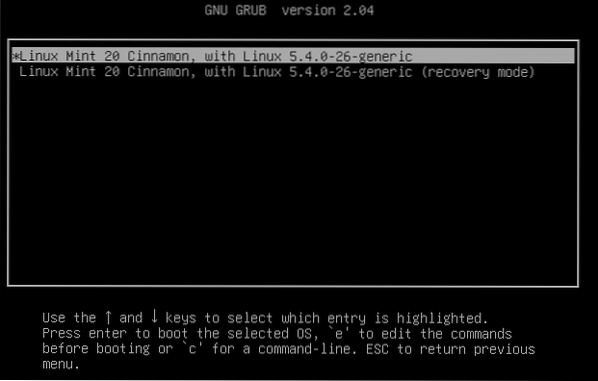
Näete järgmist ekraani:
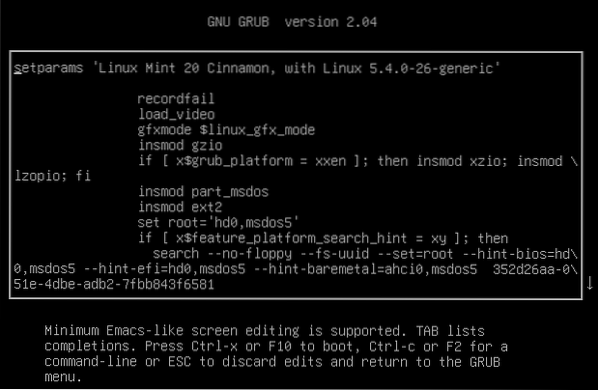
Kerige ekraanil alla, kuni näete järgmist rida:
“Linux / boot / vmlinuz-5.4.0-26-üldine juur = UUID = 35 \ 2d26aa-051e-4dbe-adb2-7fbb843f6581 ro vaikne pritsimine ”
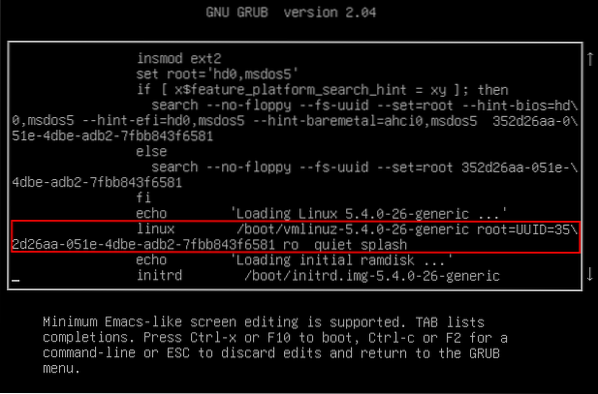
Asenda 'ro"koos"rw ' ülaloleval real ja rea lõpus lisage 'init = / bin / bash'. Nüüd peaks see välja nägema järgmine:
“Linux / boot / vmlinuz-5.4.0–26 - üldine juur = UUID = 35 \2d26aa-051e-4dbe-adb2-7fbb843f6581 rw vaikne pritsimine init = / bin / bash ”
Lisaminerw ' ja 'init = / bin / bash ' ülaltoodud real käsib süsteem põhimõtteliselt sisse logida bashisse lugemis- ja kirjutamisõigustega. Pange tähele, et see konfiguratsioon kehtib ainult praeguse alglaadimise, mitte järgmiste alglaadimiste puhul.
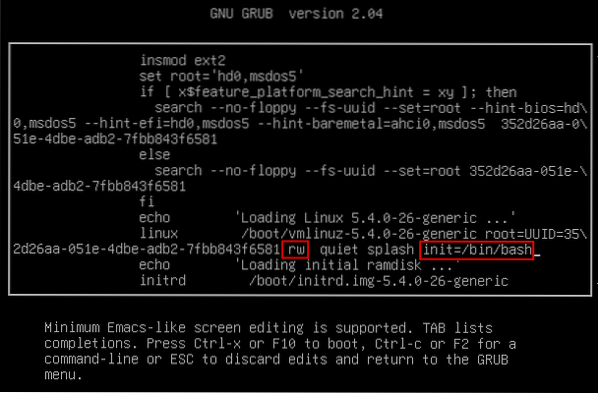
Nüüd kasutage F10 klahvi või Ctrl + X käsuviiba käivitamiseks otsetee, nagu on näidatud järgmisel ekraanipildil.

Tippige kuvatavasse käsuviiba järgmine käsk:
$ passwd juurTeilt küsitakse juurparooli. Sisestage juurparool ja vajutage Sisenema võti. Seejärel tippige parool uuesti ja vajutage Sisenema kirjavigade vältimiseks.
Märge: Selle protsessi abil saate muuta mitte ainult juurparooli, vaid ka mis tahes kasutaja parooli.
Pärast parooli sisestamist näete teadet, et uus parool on uuendatud.
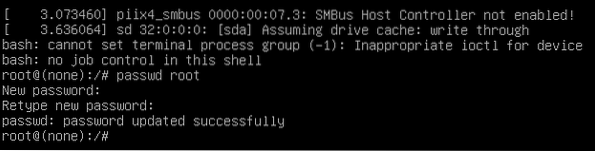
Lõpuks kasutage Ctrl + Alt + Kustuta süsteemist väljumiseks ja taaskäivitamiseks sisestage käsuviibale otsetee või tippige järgmine käsk.
exec / sbin / initSee on kõik, mida peate tegema, et oma Linux Mint 20 süsteemi juurparool muuta või lähtestada ilma sudo või juur sisselogimata. Hea tava on parooli mõne aja möödudes sageli muuta, eriti kui arvate, et see on rikutud.
Järeldus
Selles artiklis oleme tuvastanud kolm erinevat meetodit oma süsteemi juurparooli muutmiseks või lähtestamiseks. Võite valida mis tahes meetodi, lähtudes teie privileegidest. Kui teil on juurparool või sudoõigused, saate juurparooli hõlpsalt lähtestada, kasutades lihtsat käsku passwd. Vastasel juhul saate root parooli muutmiseks kasutada GRUB-i menüüd, kuid ainult siis, kui teil on süsteemile füüsiline juurdepääs.
Loodan, et see artikkel on aidanud teil süsteemi juurparooli muuta või lähtestada.
 Phenquestions
Phenquestions


